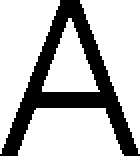Auch für ein schönes Bild gilt: "Mühe allein genügt nicht." Neben Talent, einer guten Kamera und viel Phantasie braucht man auch noch ein gutes Bildbearbeitungsprogramm wie Photoshop.
Schon lange gilt "Adobe Photoshop" als das beste Programm zur Bildbearbeitung schlechthin. Wo Zeitungen und Zeitschriften, Plakate und Prospekte produziert werden, ist Photoshop mit von der Partie. Seit März ist die Version 4.0 auch auf deutsch erhältlich. Lohnt sich der Umstieg? Was bringen die neuen Funktionen?
"Photoshop 4.0" ist ein schwerer Schlag für Apple und das Macintosh-Lager. Denn zum ersten Mal bietet das Programm auf einem Windows-Computer den gleichen Funktionsumfang wie auf einem Mac. Überdies läuft das neue Photoshop auf jeder Windows-Version: vom betagten Windows 3.1 über Windows 95 bis zum Profisystem Windows NT.
Doch der Mac hat nicht nur beim Funktionsumfang einen Teil seines Vorsprungs verloren: Auch die Bildschirmgestaltung gibt sich völlig identisch, egal, welchen Photoshop Sie verwenden. Nur einzelne zusätzliche Plugins arbeiten zur Zeit ausschließlich mit der Version für den Mac zusammen.
Photoshops Stärke, das Bearbeiten von Pixelbildern, bringt einige grundsätzliche Nachteile mit sich, die ein leistungsfähiges Bildbearbeitungsprogramm ausmerzen sollte. Wie es der Name schon sagt, bestehen Pixelbilder aus vielen einzelnen Pixeln, also Bildpunkten. In der Vergrößerung der Abbildung auf der nächsten Seite können Sie dies deutlich sehen.
Schneller, höher, weiter?
Durch die Ansammlung vieler Bildpunkte entstehen große Datenmengen, die das Arbeiten erschweren. Die gesteigerte Arbeitsgeschwindigkeit von Photoshop 4.0 wirkt sich deshalb besonders positiv aus. Die Kaffeepausen, die in früheren Versionen bei der Bearbeitung großer Bilder Standard waren, entfallen zusehends - vor allem wenn ein schneller Rechner mit viel Arbeitsspeicher zum Einsatz kommt.
Das höhere Tempo ermöglicht aber auch zusätzliche Funktionen. Wenn Sie beispielsweise in einer starken Vergrößerungsstufe arbeiten, erleichtert die Navigator-Palette die Orientierung im Bild: In einer Miniatur-Gesamtansicht können Sie den Arbeitsausschnitt bestimmen, indem Sie ein kleines rotes Rechteck über den zu vergrößernden Bereich schieben.
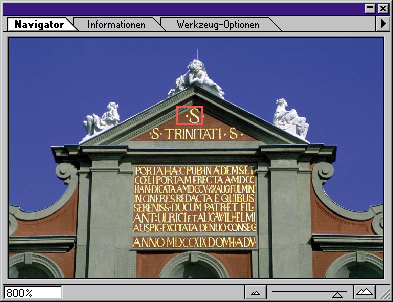
Da sich dieses Rechteck frei verschieben läßt, kann der zu bearbeitende Bildausschnitt schnell und problemlos gewechselt werden. Das lästige Verschieben mit den Rollbalken entfällt dadurch endlich. Der gewünschte Vergrößerungsfaktor läßt sich stufenlos von 0,13 bis 1600 Prozent einstellen. Dies ist entweder durch das Eintippen in das Zahlenfeld oder durch die Benutzung der Schieberegler möglich.
Fluß ohne Wiederkehr
Der neben den riesigen Datenmengen größte Nachteil des Pixelformats ist, daß sich Veränderungen am Bild dauerhaft auswirken. Soll zum Beispiel bei einem Bildbereich der Kontrast erhöht werden, werden alle betroffenen Bildpunkte verändert – von vorher fünf Graustufen bleiben beispielsweise nur zwei übrig. Eine spätere Rücknahme dieser Veränderung ist nicht mehr möglich. Zwar kann man den Kontrast auch wieder künstlich "herunterdrehen". Das ursprüngliche Bild kommt dabei jedoch nicht wieder heraus, da der Computer die Grautöne für einige Bildpunkte "erraten" muß.
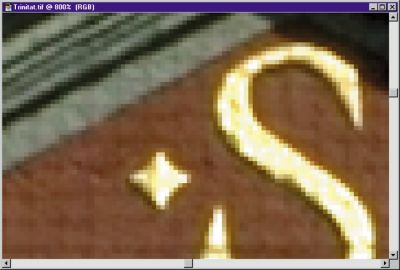
Auch hier bietet Photoshop 4 eine interessante Neuigkeit: Mit der Funktion "Einstellungsebenen" können sämtliche Werte, die im weitesten Sinne der Farbkorrektur dienen (zum Beispiel Helligkeit, Kontrast, Farbton, Sättigung) für Ebenen angegeben werden, die vom eigentlichen Bild getrennt sind.
Diese Einstellungsebenen lassen sich wie normale Bildebenen (zum Beispiel für Hintergrund- und Vordergrundmotive) verschieben, ausblenden und bearbeiten. Auch ein nachträgliches Verstellen der Korrekturwerte ist möglich. Die ursprünglichen Bilddaten gehen mit dieser Technik nicht verloren. Das Programm wertet lediglich die Korrekturebenen bei der Anzeige auf dem Bildschirm und beim Ausdruck. Diese Neuerung wirkt sich bei der täglichen Arbeit eines Bildbearbeiters sehr positiv aus. Schade, daß sich nicht sämtliche Funktionen, wie zum Beispiel auch Effekte, als Ebenen verwalten lassen.

Aus den Augen, aus dem Sinn
Als ähnlich praktisch erweist es sich, daß man Ebenen jetzt auch aus dem Bild an den Rand der Arbeitsfläche schieben kann. Beim Speichern bleiben die vollständigen Daten der Ebene erhalten. Dadurch lassen sich Fotomontagen einfacher zusammenstellen. Bereiche, die erst zu einem späteren Zeitpunkt an ihre endgültige Position gesetzt werden sollen, werden zunächst am Bildrand plaziert. Dort verfälschen sie bei der Arbeit nicht den Gesamteindruck des Bildes, und man behält sie trotzdem immer im Blick. Bei der Farbkorrektur können Sie sie auf diese Weise aber schon berücksichtigen.
Neu auf der Tageskarte
Für die vereinfachte Ebenenverwaltung spendierte Adobe ein neues Menü mit vielen Einträgen, die das Arbeiten mit Ebenen drastisch erleichtern.
Die Grenze zwischen Vektor- und Pixelprogrammen verschwindet daher immer mehr. Trotzdem fehlt leider auch in der neuen Version noch immer die Möglichkeit, in Bilder eingebettete Texte nachträglich zu bearbeiten. Dies ist besonders dann ärgerlich, wenn nach einer aufwendigen Bearbeitung einzelne Wörter ausgetauscht oder andere Schriftarten ausprobiert werden sollen.
Mit der Funktion "Frei transformieren" kann ein ausgewählter Bereich mit der Maus gedreht, verzerrt, vergrößert oder verkleinert werden. Sie können die Werte aber auch in der entsprechenden Eingabebox mit der Tastatur eintippen, anstatt mit der Maus zu arbeiten.
Außerdem haben Sie nun die Möglichkeit, verschiedene Arbeitsgänge "in einem Rutsch" durchzuführen. Erst am Ende aller Veränderungen wird der Effekt dann der Auswahl zugewiesen. Die Bildqualität ist dadurch deutlich verbessert, so muß Photoshop nur einmal anstatt mehrerer Male Bildpunkte interpolieren.
Neu sind auch die Hilfslinien und Gitter. Damit wird das Plazieren verschiedener Elemente erheblich erleichtert. Hilfslinien werden entweder horizontal oder vertikal aus dem Lineal "herausgezogen" und schweben dann über dem eigentlichen Bild. Es ist leider nicht möglich, die Position einer Hilfslinie mit der Tastatur zu bestimmen ("Hilfslinie 10 cm unter dem oberen Rand einfügen!").
Auch die Gitterfunktion erweist sich als nützlich – zum Beispiel, wenn es um das Erzeugen gleich großer Elemente geht. Glücklicherweise können Sie die Farbe des Gitters oder der Hilfslinien nach Ihren Wünschen einstellen - mit den vorgegebenen Einstellungen kann es nämlich passieren, daß man die Linien auf dem Bildschirm kaum erkennen kann.
Und jetzt das Ganze noch einmal von vorn ...
Für zügiges Arbeiten mit Photoshop ist es häufig sinnvoll, auf Tastaturkürzel zurückzugreifen. Über die neuen Kürzel der Version 4.0 werden sich Photoshop-Profis jedoch gelegentlich ärgern. Beim Umstieg auf die aktuelle Version sollten Sie sich also darauf einstellen, sie noch einmal von vorn auswendig zu lernen. Allerdings erscheinen die gewählten Kürzel jetzt auch logischer. Die Dauer der "Umlernphase" dürfte sich also in Grenzen halten.
Angenehm sind auch die Popup-Menüs, die je nach ausgewähltem Werkzeug - die häufig benötigten Funktionen bereitstellen.
Nicht nur die Menüs, der gesamte Bildschirmaufbau wurde umgestaltet. Alle Produkte des Herstellers Adobe, beispielsweise "Pagemaker" oder auch der "Illustrator", haben somit jetzt eine ähnliche Bedienungsoberfläche. Das erleichtert die Arbeit mit all diesen Programmen merklich.
Dennoch können die Adobe-Produkte ihre Herkunft vom Macintosh noch nicht verleugnen. Einige Windows-typische Bedienelemente sind den Adobe-Programmierern noch immer fremd: So gibt es die allgemein üblichen Symbolleisten leider nicht. Hat man sich aber an die Arbeitsumgebung gewöhnt, zeigt sich der logische Aufbau aller Funktionen, der viel zügigeres Arbeiten erlaubt.
Auch das schon bekannte Werkzeug für Farbverläufe wurde in der neuen Version erheblich überarbeitet. Das Entwerfen eigener, vielfarbiger Farbverläufe ist jetzt möglich. Die eigenen Kreationen lassen sich speichern und jederzeit verändern. Ein sogenannter Transparenzkanal, der Informationen über durchsichtige Bildbereiche enthält, wird dabei ebenfalls gespeichert. Einige interessante Muster sind bereits vorhanden. Neben Verläufen an einer geraden Linie entlang sind jetzt auch kreisförmige Verläufe möglich.
Photoshop würdigt überdies den Siegeszug des Datennetzes Internet mit neuen Funktionen, die das Gestalten von Web-Bestandteilen erleichtern. Neben dem neuen Dateiformat PNG (Portable Network Graphics) werden auch die beiden anderen Standardbildformate des Internets unterstützt – JPEG und GIF.
Eine der bedeutendsten Neuerungen ist jedoch die Möglichkeit, sogenannte Aktionen zu speichern. In anderen Programmen heißen diese Aktionen oft auch Makros.
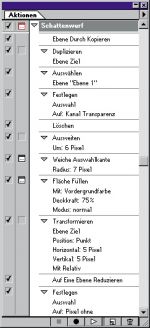
Diese Fähigkeit der Aufzeichnung läßt Patzer an anderen Stellen verschmerzen: So gibt es leider auch bei dieser Photoshop-Version noch keine Funktion, mit der automatisch Schatten erstellt werden können.
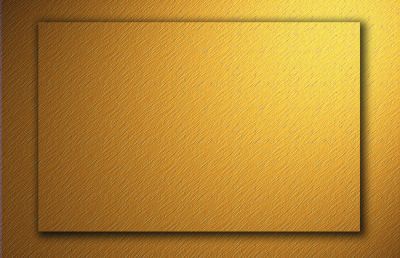
Auf und nieder, immer wieder ...
Weil derartige Effekte aber häufig benötigt werden, ist es sinnvoll, dafür eine "Aktion" aufzuzeichnen. Dabei werden von Beginn der Aufnahme an alle Menübefehle automatisch gespeichert. Die so hergestellten Aktionen können Sie später abspeichern oder verändern. Auch die Reihenfolge der einzelnen Schritte können Sie nachträglich umstellen.
Für Effekte, bei denen weitergehende Angaben nötig sind (zum Beispiel ein Prozentwert zur Kontrastkorrektur), öffnet sich die entsprechende Dialogbox zur Eingabe der Werte.
Kurze Unterbrechung
So kann man zum Beispiel denselben Aktionsablauf problemlos mit verschiedenen Beleuchtungseffekten ausprobieren. Die gespeicherten Aktionen lassen sich automatisch auf alle Bilder übertragen, die in einem vordefinierten Ordner abgelegt sind. Einige solcher Standardaktionen werden als Beispiele mitgeliefert. Im Internet finden Sie bereits die ersten Aktionen anderer Anbieter zum Überspielen und Testen.
Viele neue Effektfilter sind im neuen Photoshop ebenfalls enthalten. So gibt es jetzt Filter, die das Original in eine Kreidezeichnung, in ein Ölbild oder ein anderes Kunstwerk verwandeln.

Auf der Installations-CD-ROM befinden sich viele Bildmuster und Lernkurse, die den Einstieg in dieses funktionsreiche Programm erleichtern. An den mitgelieferten Mustern können Sie die Einsatzbereiche sehen und nachvollziehen.
Auf englisch vertonte, hochwertige Videos zeigen interessante Beispiele. Mit diesen Schnellkursen fällt auch der Einstieg in die faszinierende Welt der Bildbearbeitung leicht.
Fazit: Die neuen Funktionen von Photoshop 4 sind nicht unbedingt revolutionär. Dafür zeichnen sie sich ausnahmslos durch hohen Praxisnutzen aus. Einige Optionen bleiben auf der "Vermißtenliste": Noch immer kann nur die letzte Aktion rückgängig gemacht werden, was sich besonders beim Arbeiten mit Effekten negativ auswirkt.
ComputerBILD-Empfehlung: Für alle, die häufig mit Photoshop arbeiten, lohnt sich der Umstieg auf die neue Version. Für Einsteiger sind die vielen Programmfunktionen eher ein Hindernis. Für kleinere Aufgabenstellungen wie die Bilder in einer Hochzeitszeitung ist Photoshop eher ungeeignet – sein Metier ist die berufliche Anwendung. Und dort bleibt die Distanz zur Konkurrenz allemal erhalten.
Photoshop 4.0
Hersteller:
Adobe
Telefon: 0180/2304316
Fax: 089/3507058
Neue Funktionen: Navigator-Palette, Aufzeichnen von "Aktionen",
bessere Ebenenverwaltung, zusätzliche Formate zur Produktion für das Internet
Preis: DM 1.800,-
Rechneranforderung: Pentium 32 MB, 618 MB, 40 MB
Betriebssystem: Windows 3.1, Windows 95, WindowsNT
Eignung: Für Fortgeschrittene
ComputerBild-Wertung: Qualität gut, Preis-Leistung befriedigend
Wie groß ist ein Bild?
In der Computer-Welt unterscheidet man zwei Arten von Bildern: Pixel- und Vektorbilder.
Ein Vektorbild setzt sich aus geometrischen Figuren zusammen: Kreisen, Rechtecken, Linien. Solche Bilder erstellen Programme wie "Corel Draw", "Freehand" oder "Illustrator". Derartige Bilddateien sind meistens klein: Es genügen schließlich wenige Zahlen, um eine Figur zu beschreiben - bei einem Kreis zum Beispiel der Mittelpunkt, der Radius und die Farbe.
Programme wie Photoshop dagegen erzeugen sogenannte Pixelbilder. Diese sind genauso aufgebaut wie der Bildschirminhalt auf Ihrem Computer: Sie bestehen aus einem Rechteck von Punkten (Pixeln). Zu jedem Punkt gibt es nur eine Information: seine Farbe.
Auf welche Art die Farbe eines Bildpunktes gespeichert ist, hängt vom Farbmodell ab. Das Farbmodell "RGB" (Rot, Grün, Blau) speichert Farben so, wie ein Bildschirm oder Diaprojektor sie anzeigt, als sogenannte additive Mischung (die jeweiligen Farbwerte werden bei der Anzeige addiert) aus den Farben Rot, Grün und Blau.
Beim Ausdrucken wird jedoch ein anderes Farbmodell benutzt, das "CMYK" heißt. Diese Abkürzung steht für die verwendeten Druckfarben Cyan (Hellblau), Magenta (helles Violett/Pink), Yellow (Gelb) und K für Schwarz oder Kontrast. Im Druck gilt die "subtraktive Farbmischung": Jede gedruckte Farbe vermindert das vom Papier reflektierte Licht. Ein gutes Bildbearbeitungsprogramm wie Photoshop kann Bilder in beiden Farbmodellen abspeichern.
Wie groß ein Bild auf der Festplatte und im Speicher letztendlich ist, hängt von weiteren Bedingungen ab: von der Auflösung und der Farbtiefe.
Die Auflösung beschreibt, wie viele Bildpunkte eine bestimmte Fläche enthält. Meistens wird die Auflösung in dpi ("Dots per Inch", Punkte pro Zoll) gemessen. Ein gängiger Schwarzweiß-Drucker druckt 300 dpi, also 300 Punkte pro Zoll (2,54 Zentimeter), ein Bildschirm zeigt dagegen üblicherweise nur 72 Punkte pro Zoll an.
Dazu ein Rechenbeispiel: Das Beispielbild ist 8,3 x 5,32 Zentimeter groß. Standardmäßig wird eine Auflösung von 300 dpi gewählt. Das bedeutet, das 118 Bildpunkte pro Zentimeter vorhanden sind. Das Beispielbild besteht aus 980 x 629 Pixeln, also aus insgesamt 616 420 einzelnen Pixeln.
Auf dem Bildschirm kann ein Bildpunkt oft nur eine von 256 Farben annehmen. Genauso viele Werte kann auch die übliche Speichereinheit des Computers, das Byte, annehmen - ein Byte reicht daher aus, um einen Punkt abzuspeichern. Die Datei ist also rund 600 Kilobyte groß.
Im professionellen Bereich verwendet man jedoch ein Byte pro Farbe und die vier Farben des CMYK-Modells. Dadurch wird die Datei viermal so groß - rund 2,4 Megabyte - und paßt schon nicht mehr auf eine Diskette.
Viele Formate, in denen Bilder abgespeichert werden, können die Bildinformation jedoch etwas enger packen als eben beschrieben, ohne daß dabei Informationen verlorengehen. Die Datei ist dann komprimiert, und ihre Größe schrumpft oft auf ein Viertel des ursprünglichen Wertes.